
ਸਮੇਂ ਸਮੇਂ ਤੇ, ਐਂਡਰਾਇਡ ਮੋਬਾਈਲ ਓਐਸ ਵਿੱਚ ਕਈ ਸਮੱਸਿਆਵਾਂ ਅਤੇ ਕਰੈਸ਼ ਹੁੰਦੇ ਹਨ, ਅਤੇ ਉਨ੍ਹਾਂ ਵਿੱਚੋਂ ਕੁਝ ਐਪਲੀਕੇਸ਼ਨਾਂ ਦੀ ਸਥਾਪਨਾ ਅਤੇ / ਜਾਂ ਅਪਡੇਟ ਕਰਨ ਨਾਲ ਜੁੜੇ ਹੋਏ ਹਨ, ਜਾਂ ਇਸ ਦੀ ਬਜਾਏ, ਅਜਿਹਾ ਕਰਨ ਦੀ ਯੋਗਤਾ ਦੀ ਘਾਟ. ਉਨ੍ਹਾਂ ਵਿਚੋਂ ਕੋਡ 24 ਵਿਚ ਇਕ ਗਲਤੀ ਹੈ, ਜਿਸ ਬਾਰੇ ਅਸੀਂ ਅੱਜ ਵਿਚਾਰ ਕਰਾਂਗੇ.
ਅਸੀਂ ਐਂਡਰਾਇਡ ਤੇ 24 ਗਲਤੀ ਠੀਕ ਕਰਦੇ ਹਾਂ
ਸਮੱਸਿਆ ਦੇ ਸਿਰਫ ਦੋ ਕਾਰਨ ਹਨ ਜੋ ਸਾਡਾ ਲੇਖ ਸਮਰਪਿਤ ਹੈ - ਵਿਧੀ ਨੂੰ ਡਾingਨਲੋਡ ਕਰਨ ਜਾਂ ਐਪਲੀਕੇਸ਼ਨ ਨੂੰ ਗਲਤ ਹਟਾਉਣ ਲਈ. ਪਹਿਲੇ ਅਤੇ ਦੂਜੇ ਦੋਵਾਂ ਮਾਮਲਿਆਂ ਵਿੱਚ, ਅਸਥਾਈ ਫਾਈਲਾਂ ਅਤੇ ਡੇਟਾ ਮੋਬਾਈਲ ਉਪਕਰਣ ਦੇ ਫਾਈਲ ਸਿਸਟਮ ਵਿੱਚ ਰਹਿ ਸਕਦੇ ਹਨ, ਜੋ ਨਵੇਂ ਪ੍ਰੋਗਰਾਮਾਂ ਦੀ ਸਧਾਰਣ ਸਥਾਪਨਾ ਵਿੱਚ ਨਾ ਸਿਰਫ ਵਿਘਨ ਪਾਉਂਦੇ ਹਨ, ਬਲਕਿ ਗੂਗਲ ਪਲੇ ਸਟੋਰ ਦੇ ਕਾਰਜ ਨੂੰ ਨਕਾਰਾਤਮਕ ਤੌਰ ਤੇ ਵੀ ਪ੍ਰਭਾਵਤ ਕਰਦੇ ਹਨ.
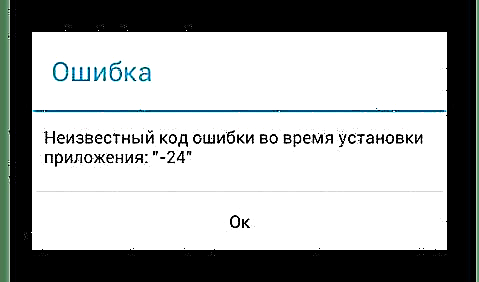
ਐਰਰ ਕੋਡ 24 ਨੂੰ ਠੀਕ ਕਰਨ ਲਈ ਬਹੁਤ ਸਾਰੇ ਵਿਕਲਪ ਨਹੀਂ ਹਨ, ਅਤੇ ਉਨ੍ਹਾਂ ਦੇ ਲਾਗੂ ਕਰਨ ਦਾ ਤੱਤ ਅਖੌਤੀ ਫਾਈਲ ਜੰਕ ਨੂੰ ਹਟਾਉਣਾ ਹੈ. ਇਹ ਉਹ ਹੈ ਜੋ ਅਸੀਂ ਅੱਗੇ ਕਰਾਂਗੇ.
ਮਹੱਤਵਪੂਰਨ: ਹੇਠਾਂ ਦਿੱਤੀਆਂ ਸਿਫਾਰਸ਼ਾਂ ਨੂੰ ਜਾਰੀ ਰੱਖਣ ਤੋਂ ਪਹਿਲਾਂ, ਆਪਣੇ ਮੋਬਾਈਲ ਉਪਕਰਣ ਨੂੰ ਮੁੜ ਚਾਲੂ ਕਰੋ - ਇਹ ਸੰਭਵ ਹੈ ਕਿ ਸਿਸਟਮ ਨੂੰ ਮੁੜ ਚਾਲੂ ਕਰਨ ਤੋਂ ਬਾਅਦ ਸਮੱਸਿਆ ਤੁਹਾਨੂੰ ਪਰੇਸ਼ਾਨ ਨਾ ਕਰੇ.

ਇਹ ਵੀ ਵੇਖੋ: ਐਂਡਰਾਇਡ ਨੂੰ ਕਿਵੇਂ ਰੀਸਟਾਰਟ ਕਰਨਾ ਹੈ
1ੰਗ 1: ਸਿਸਟਮ ਐਪਲੀਕੇਸ਼ਨ ਡੇਟਾ ਸਾਫ਼ ਕਰੋ
ਕਿਉਂਕਿ ਗਲਤੀ 24 ਸਿੱਧੇ ਗੂਗਲ ਪਲੇ ਸਟੋਰ ਵਿੱਚ ਹੁੰਦੀ ਹੈ, ਇਸ ਨੂੰ ਠੀਕ ਕਰਨ ਲਈ ਸਭ ਤੋਂ ਪਹਿਲਾਂ ਇਸ ਕਾਰਜ ਦੇ ਅਸਥਾਈ ਡੇਟਾ ਨੂੰ ਸਾਫ਼ ਕਰਨਾ ਹੈ. ਅਜਿਹੀ ਸਧਾਰਣ ਕਾਰਵਾਈ ਤੁਹਾਨੂੰ ਐਪਲੀਕੇਸ਼ਨ ਸਟੋਰ ਵਿਚਲੀਆਂ ਆਮ ਗਲਤੀਆਂ ਤੋਂ ਛੁਟਕਾਰਾ ਪਾਉਣ ਦੀ ਆਗਿਆ ਦਿੰਦੀ ਹੈ, ਜਿਸ ਬਾਰੇ ਅਸੀਂ ਆਪਣੀ ਵੈੱਬਸਾਈਟ 'ਤੇ ਵਾਰ-ਵਾਰ ਲਿਖ ਚੁੱਕੇ ਹਾਂ.
ਇਹ ਵੀ ਵੇਖੋ: ਗੂਗਲ ਪਲੇ ਮਾਰਕੀਟ ਦੇ ਕੰਮ ਵਿਚ ਸਮੱਸਿਆਵਾਂ ਦਾ ਹੱਲ
- ਕਿਸੇ ਵੀ convenientੁਕਵੇਂ Inੰਗ ਨਾਲ, ਖੋਲ੍ਹੋ "ਸੈਟਿੰਗਜ਼" ਤੁਹਾਡੀ ਐਂਡਰਾਇਡ ਡਿਵਾਈਸ ਅਤੇ ਭਾਗ ਤੇ ਜਾਓ "ਐਪਲੀਕੇਸ਼ਨ ਅਤੇ ਨੋਟੀਫਿਕੇਸ਼ਨ", ਅਤੇ ਇਸ ਤੋਂ ਲੈ ਕੇ ਸਾਰੇ ਸਥਾਪਿਤ ਕਾਰਜਾਂ ਦੀ ਸੂਚੀ ਤੱਕ (ਇਹ ਇੱਕ ਵੱਖਰਾ ਮੀਨੂ ਆਈਟਮ, ਟੈਬ ਜਾਂ ਬਟਨ ਹੋ ਸਕਦਾ ਹੈ).
- ਖੁੱਲੇ ਪ੍ਰੋਗਰਾਮਾਂ ਦੀ ਸੂਚੀ ਵਿੱਚ, ਗੂਗਲ ਪਲੇ ਸਟੋਰ ਨੂੰ ਲੱਭੋ, ਇਸਦੇ ਨਾਮ ਤੇ ਕਲਿਕ ਕਰੋ, ਅਤੇ ਫਿਰ ਭਾਗ ਤੇ ਜਾਓ "ਸਟੋਰੇਜ".
- ਬਟਨ 'ਤੇ ਟੈਪ ਕਰੋ ਕੈਸ਼ ਸਾਫ ਕਰੋਅਤੇ ਉਸਦੇ ਬਾਅਦ - ਡਾਟਾ ਮਿਟਾਓ. ਇੱਕ ਪੌਪ-ਅਪ ਵਿੰਡੋ ਵਿੱਚ ਇੱਕ ਪ੍ਰਸ਼ਨ ਦੇ ਨਾਲ ਆਪਣੀਆਂ ਕਿਰਿਆਵਾਂ ਦੀ ਪੁਸ਼ਟੀ ਕਰੋ.

ਨੋਟ: ਇਸ ਲਿਖਤ ਦੇ ਸਮੇਂ ਇੱਕ ਬਟਨ ਦੀ ਬਜਾਏ, ਐਂਡਰਾਇਡ (9 ਪਾਈ) ਦੇ ਨਵੀਨਤਮ ਸੰਸਕਰਣ ਨੂੰ ਚਲਾਉਣ ਵਾਲੇ ਸਮਾਰਟਫੋਨਾਂ ਤੇ ਡਾਟਾ ਮਿਟਾਓ ਹੋ ਜਾਵੇਗਾ "ਸਟੋਰੇਜ ਸਾਫ਼ ਕਰੋ". ਇਸ 'ਤੇ ਕਲਿੱਕ ਕਰਕੇ, ਤੁਸੀਂ ਕਰ ਸਕਦੇ ਹੋ ਸਾਰਾ ਡਾਟਾ ਮਿਟਾਓ - ਸਿਰਫ ਉਸੇ ਨਾਮ ਦਾ ਬਟਨ ਵਰਤੋ.
- ਸਾਰੀਆਂ ਐਪਲੀਕੇਸ਼ਨਾਂ ਦੀ ਸੂਚੀ ਤੇ ਵਾਪਸ ਜਾਓ ਅਤੇ ਇਸ ਵਿੱਚ ਗੂਗਲ ਪਲੇ ਸਰਵਿਸਿਜ਼ ਲੱਭੋ. ਉਨ੍ਹਾਂ ਨਾਲ ਉਸੀ ਕਦਮਾਂ ਦੀ ਪਾਲਣਾ ਕਰੋ ਜਿਵੇਂ ਕਿ ਪਲੇ ਸਟੋਰ ਹੈ, ਯਾਨੀ ਕੈਚ ਅਤੇ ਡੇਟਾ ਨੂੰ ਸਾਫ ਕਰੋ.
- ਆਪਣੇ ਮੋਬਾਈਲ ਉਪਕਰਣ ਨੂੰ ਮੁੜ ਚਾਲੂ ਕਰੋ ਅਤੇ ਉਨ੍ਹਾਂ ਕਦਮਾਂ ਨੂੰ ਦੁਹਰਾਓ ਜਿਸਦੇ ਸਿੱਟੇ ਵਜੋਂ ਕੋਡ 24 ਦੀ ਗਲਤੀ ਆਈ. ਸੰਭਾਵਨਾ ਹੈ ਕਿ, ਇਸ ਨੂੰ ਹੱਲ ਕੀਤਾ ਜਾਵੇਗਾ. ਜੇ ਅਜਿਹਾ ਨਹੀਂ ਹੁੰਦਾ, ਤਾਂ ਅਗਲੇ methodੰਗ 'ਤੇ ਜਾਓ.




2ੰਗ 2: ਫਾਈਲ ਸਿਸਟਮ ਡਾਟਾ ਸਾਫ ਕਰੋ
ਐਪਲੀਕੇਸ਼ਨ ਦੀ ਇੱਕ ਰੁਕਾਵਟ ਇੰਸਟਾਲੇਸ਼ਨ ਜਾਂ ਇਸਨੂੰ ਅਨਇੰਸਟੌਲ ਕਰਨ ਦੀ ਅਸਫਲ ਕੋਸ਼ਿਸ਼ ਦੇ ਬਾਅਦ, ਜਿਸ ਬਾਰੇ ਅਸੀਂ ਜਾਣ-ਪਛਾਣ ਵਿਚ ਲਿਖਿਆ ਸੀ, ਹੇਠਾਂ ਦਿੱਤੇ ਫੋਲਡਰਾਂ ਵਿਚੋਂ ਇਕ ਵਿਚ ਰਹਿ ਸਕਦਾ ਹੈ:
ਡਾਟਾ / ਡਾਟਾ- ਜੇ ਐਪਲੀਕੇਸ਼ਨ ਨੂੰ ਸਮਾਰਟਫੋਨ ਜਾਂ ਟੈਬਲੇਟ ਦੀ ਅੰਦਰੂਨੀ ਮੈਮੋਰੀ ਵਿੱਚ ਸਥਾਪਤ ਕੀਤਾ ਗਿਆ ਸੀ;ਐਸਡੀਕਾਰਡ / ਐਂਡਰਾਇਡ / ਡੇਟਾ / ਡੇਟਾ- ਜੇ ਇੰਸਟਾਲੇਸ਼ਨ ਮੈਮੋਰੀ ਕਾਰਡ ਤੇ ਕੀਤੀ ਗਈ ਸੀ.
ਤੁਸੀਂ ਸਟੈਂਡਰਡ ਫਾਈਲ ਮੈਨੇਜਰ ਦੁਆਰਾ ਇਨ੍ਹਾਂ ਡਾਇਰੈਕਟਰੀਆਂ ਵਿੱਚ ਜਾਣ ਦੇ ਯੋਗ ਨਹੀਂ ਹੋਵੋਗੇ, ਅਤੇ ਇਸ ਲਈ ਤੁਹਾਨੂੰ ਇੱਕ ਵਿਸ਼ੇਸ਼ ਐਪਲੀਕੇਸ਼ਨ ਦੀ ਵਰਤੋਂ ਕਰਨੀ ਪਏਗੀ, ਜਿਸਦੀ ਬਾਅਦ ਵਿੱਚ ਚਰਚਾ ਕੀਤੀ ਜਾਏਗੀ.
ਵਿਕਲਪ 1: ਐਸ.ਡੀ. ਨੌਕਰਾਣੀ
ਐਂਡਰਾਇਡ ਫਾਈਲ ਸਿਸਟਮ ਨੂੰ ਸਾਫ ਕਰਨ, ਗਲਤੀਆਂ ਲੱਭਣ ਅਤੇ ਠੀਕ ਕਰਨ ਲਈ ਇੱਕ ਕਾਫ਼ੀ ਪ੍ਰਭਾਵਸ਼ਾਲੀ ਹੱਲ, ਜੋ ਕਿ ਆਟੋਮੈਟਿਕ ਮੋਡ ਵਿੱਚ ਕੰਮ ਕਰਦਾ ਹੈ. ਇਸ ਦੀ ਸਹਾਇਤਾ ਨਾਲ, ਬਿਨਾਂ ਕਿਸੇ ਕੋਸ਼ਿਸ਼ ਦੇ, ਤੁਸੀਂ ਉੱਪਰ ਦੱਸੇ ਸੰਕੇਤਾਂ ਸਮੇਤ, ਬੇਲੋੜਾ ਡੇਟਾ ਮਿਟਾ ਸਕਦੇ ਹੋ.
ਗੂਗਲ ਪਲੇ ਸਟੋਰ ਤੋਂ ਐਸ ਡੀ ਮੈਡ ਨੂੰ ਡਾਉਨਲੋਡ ਕਰੋ
- ਉਪਰੋਕਤ ਲਿੰਕ ਦੀ ਵਰਤੋਂ ਕਰਕੇ ਐਪਲੀਕੇਸ਼ਨ ਸਥਾਪਤ ਕਰੋ ਅਤੇ ਇਸਨੂੰ ਚਲਾਓ.
- ਮੁੱਖ ਵਿੰਡੋ ਵਿੱਚ, ਬਟਨ ਨੂੰ ਟੈਪ ਕਰੋ "ਸਕੈਨ",

ਪੌਪ-ਅਪ ਵਿੰਡੋ ਵਿੱਚ ਐਕਸੈਸ ਅਤੇ ਬੇਨਤੀ ਕੀਤੀ ਇਜ਼ਾਜ਼ਤ ਦਿਓ, ਫਿਰ ਕਲਿੱਕ ਕਰੋ ਹੋ ਗਿਆ.
- ਟੈਸਟ ਦੇ ਅੰਤ 'ਤੇ, ਬਟਨ' ਤੇ ਕਲਿੱਕ ਕਰੋ ਹੁਣ ਚਲਾਓਅਤੇ ਫਿਰ 'ਤੇ "ਸ਼ੁਰੂ ਕਰੋ" ਪੌਪ-ਅਪ ਵਿੰਡੋ ਵਿੱਚ ਅਤੇ ਸਿਸਟਮ ਦੇ ਸਾਫ਼ ਹੋਣ ਅਤੇ ਖੋਜੀਆਂ ਗਲਤੀਆਂ ਨੂੰ ਸਹੀ ਹੋਣ ਤੱਕ ਉਡੀਕ ਕਰੋ.

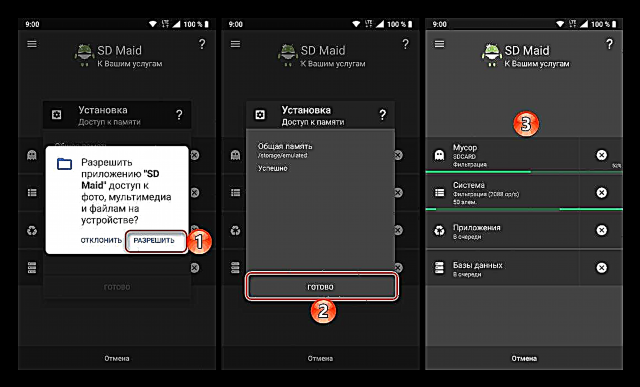

ਆਪਣੇ ਸਮਾਰਟਫੋਨ ਨੂੰ ਮੁੜ ਚਾਲੂ ਕਰੋ ਅਤੇ ਉਹਨਾਂ ਐਪਲੀਕੇਸ਼ਨਾਂ ਨੂੰ ਸਥਾਪਤ / ਅਪਡੇਟ ਕਰਨ ਦੀ ਕੋਸ਼ਿਸ਼ ਕਰੋ ਜਿਨ੍ਹਾਂ ਨੂੰ ਪਹਿਲਾਂ ਗਲਤੀ ਆਈ ਸੀ ਜਿਸਦਾ ਅਸੀਂ ਕੋਡ 24 ਨਾਲ ਵਿਚਾਰ ਕਰ ਰਹੇ ਹਾਂ.
ਵਿਕਲਪ 2: ਰੂਟ ਐਕਸੈਸ ਦੇ ਨਾਲ ਫਾਈਲ ਮੈਨੇਜਰ
ਲਗਭਗ ਉਵੇਂ ਹੀ ਜਿਵੇਂ SD ਮੇਡ ਆਟੋਮੈਟਿਕ ਮੋਡ ਵਿੱਚ ਕਰਦਾ ਹੈ, ਤੁਸੀਂ ਫਾਈਲ ਮੈਨੇਜਰ ਦੀ ਵਰਤੋਂ ਕਰਦੇ ਹੋਏ ਆਪਣੇ ਆਪ ਇਸ ਨੂੰ ਕਰ ਸਕਦੇ ਹੋ. ਇਹ ਸੱਚ ਹੈ ਕਿ ਇੱਥੇ ਇੱਕ ਮਿਆਰੀ ਹੱਲ ਕੰਮ ਨਹੀਂ ਕਰੇਗਾ, ਕਿਉਂਕਿ ਇਹ ਪਹੁੰਚ ਦਾ ਸਹੀ ਪੱਧਰ ਪ੍ਰਦਾਨ ਨਹੀਂ ਕਰਦਾ.
ਇਹ ਵੀ ਵੇਖੋ: ਐਂਡਰਾਇਡ 'ਤੇ ਸੁਪਰ ਯੂਜ਼ਰ ਅਧਿਕਾਰ ਕਿਵੇਂ ਪ੍ਰਾਪਤ ਕੀਤੇ ਜਾ ਸਕਦੇ ਹਨ
ਨੋਟ: ਹੇਠ ਦਿੱਤੇ ਕਦਮ ਉਦੋਂ ਹੀ ਸੰਭਵ ਹਨ ਜੇ ਤੁਹਾਡੇ ਕੋਲ ਆਪਣੇ ਮੋਬਾਈਲ ਉਪਕਰਣ ਤੇ ਰੂਟ ਐਕਸੈਸ (ਸੁਪਰ ਯੂਜ਼ਰ ਅਧਿਕਾਰ) ਹਨ. ਜੇ ਤੁਹਾਡੇ ਕੋਲ ਨਹੀਂ ਹੈ, ਤਾਂ ਲੇਖ ਦੇ ਪਿਛਲੇ ਹਿੱਸੇ ਦੀਆਂ ਸਿਫਾਰਸ਼ਾਂ ਦੀ ਵਰਤੋਂ ਕਰੋ ਜਾਂ ਲੋੜੀਂਦੀਆਂ ਆਗਿਆ ਪ੍ਰਾਪਤ ਕਰਨ ਲਈ ਉੱਪਰ ਦਿੱਤੇ ਲਿੰਕ ਦੁਆਰਾ ਦਿੱਤੀ ਗਈ ਸਮੱਗਰੀ ਨੂੰ ਪੜ੍ਹੋ.
ਐਂਡਰਾਇਡ ਫਾਈਲ ਮੈਨੇਜਰ
- ਜੇ ਕੋਈ ਤੀਜੀ ਧਿਰ ਫਾਈਲ ਮੈਨੇਜਰ ਅਜੇ ਵੀ ਤੁਹਾਡੇ ਮੋਬਾਈਲ ਡਿਵਾਈਸ ਤੇ ਸਥਾਪਤ ਨਹੀਂ ਹੈ, ਤਾਂ ਉਪਰੋਕਤ ਲਿੰਕ ਤੇ ਦਿੱਤੇ ਲੇਖ ਦੀ ਜਾਂਚ ਕਰੋ ਅਤੇ ਉਚਿਤ ਹੱਲ ਚੁਣੋ. ਸਾਡੀ ਉਦਾਹਰਣ ਵਿੱਚ, ਕਾਫ਼ੀ ਮਸ਼ਹੂਰ ES ਐਕਸਪਲੋਰਰ ਵਰਤੇ ਜਾਣਗੇ.
- ਅੰਦਰੂਨੀ ਮੈਮੋਰੀ ਜਾਂ ਬਾਹਰੀ ਡ੍ਰਾਈਵ ਤੇ - ਐਪਲੀਕੇਸ਼ਨ ਲਾਂਚ ਕਰੋ ਅਤੇ ਇਸ methodੰਗ ਦੀ ਸ਼ੁਰੂਆਤ ਵਿੱਚ ਦਰਸਾਏ ਗਏ ਇੱਕ ਰਸਤੇ ਤੇ ਜਾਓ. ਸਾਡੇ ਕੇਸ ਵਿਚ, ਇਹ ਇਕ ਡਾਇਰੈਕਟਰੀ ਹੈ
ਡਾਟਾ / ਡਾਟਾ. - ਇਸ ਵਿਚ ਐਪਲੀਕੇਸ਼ਨ (ਜਾਂ ਐਪਲੀਕੇਸ਼ਨਜ਼) ਦਾ ਫੋਲਡਰ ਲੱਭੋ ਜਿਸ ਦੀ ਇੰਸਟਾਲੇਸ਼ਨ ਨਾਲ ਸਮੱਸਿਆ ਆ ਰਹੀ ਹੈ (ਜਦੋਂ ਕਿ ਇਹ ਸਿਸਟਮ ਵਿਚ ਪ੍ਰਦਰਸ਼ਤ ਨਹੀਂ ਹੋਣੀ ਚਾਹੀਦੀ), ਇਸ ਨੂੰ ਖੋਲ੍ਹੋ ਅਤੇ ਇਕ-ਇਕ ਕਰਕੇ ਅੰਦਰਲੀਆਂ ਸਾਰੀਆਂ ਫਾਈਲਾਂ ਨੂੰ ਮਿਟਾਓ. ਅਜਿਹਾ ਕਰਨ ਲਈ, ਸਭ ਤੋਂ ਪਹਿਲਾਂ ਇੱਕ ਲੰਬੇ ਟੈਪ ਨਾਲ ਚੁਣੋ ਅਤੇ ਫਿਰ ਦੂਜਿਆਂ ਨੂੰ ਟੈਪ ਕਰੋ, ਅਤੇ ਇਕਾਈ ਤੇ ਕਲਿਕ ਕਰੋ "ਟੋਕਰੀ" ਜਾਂ ਫਾਈਲ ਮੈਨੇਜਰ ਮੀਨੂੰ ਵਿੱਚ ਮਿਟਾਉਣ ਨਾਲ ਸੰਬੰਧਿਤ ਇਕਾਈ ਦੀ ਚੋਣ ਕਰੋ.

ਨੋਟ: ਲੋੜੀਂਦੇ ਫੋਲਡਰ ਦੀ ਖੋਜ ਕਰਨ ਲਈ, ਇਸ ਦੇ ਨਾਮ 'ਤੇ ਅਗੇਤਰ ਲਗਾਓ "com." ਜਿਸ ਐਪਲੀਕੇਸ਼ਨ ਦੀ ਤੁਸੀਂ ਭਾਲ ਕਰ ਰਹੇ ਹੋ, ਦਾ ਅਸਲ ਜਾਂ ਥੋੜ੍ਹਾ ਸੰਸ਼ੋਧਿਤ (ਸੰਖੇਪ) ਨਾਮ ਦਰਸਾਇਆ ਜਾਵੇਗਾ.
- ਇਕ ਕਦਮ ਪਿੱਛੇ ਜਾਓ ਅਤੇ ਐਪਲੀਕੇਸ਼ਨ ਫੋਲਡਰ ਨੂੰ ਮਿਟਾਓ, ਇਸ ਨੂੰ ਸਿਰਫ ਇਕ ਟੈਪ ਨਾਲ ਚੁਣ ਕੇ ਅਤੇ ਮੇਨੂ ਵਿਚ ਜਾਂ ਟੂਲ ਬਾਰ 'ਤੇ ਸੰਬੰਧਿਤ ਇਕਾਈ ਦੀ ਵਰਤੋਂ ਕਰੋ.
- ਆਪਣੀ ਮੋਬਾਈਲ ਡਿਵਾਈਸ ਨੂੰ ਰੀਬੂਟ ਕਰੋ ਅਤੇ ਪ੍ਰੋਗਰਾਮ ਨੂੰ ਮੁੜ ਸਥਾਪਤ ਕਰਨ ਦੀ ਕੋਸ਼ਿਸ਼ ਕਰੋ ਜਿਸ ਨਾਲ ਪਹਿਲਾਂ ਕੋਈ ਸਮੱਸਿਆ ਸੀ.
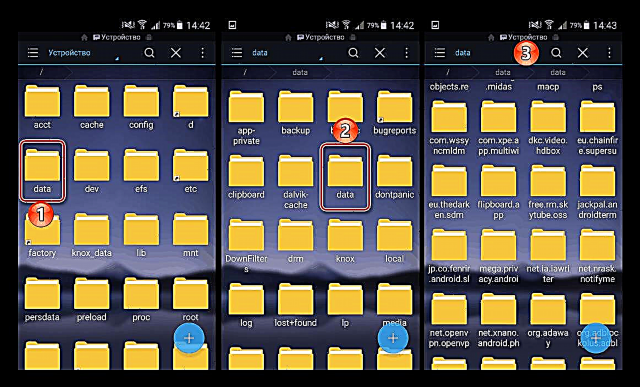


ਉਪਰੋਕਤ ਹਰੇਕ methodsੰਗ ਵਿੱਚ ਦੱਸੇ ਗਏ ਕਦਮਾਂ ਨੂੰ ਪੂਰਾ ਕਰਨ ਤੋਂ ਬਾਅਦ, ਗਲਤੀ 24 ਤੁਹਾਨੂੰ ਹੁਣ ਪਰੇਸ਼ਾਨ ਨਹੀਂ ਕਰੇਗੀ.
ਸਿੱਟਾ
ਸਾਡੇ ਲੇਖ ਦੇ frameworkਾਂਚੇ ਵਿੱਚ ਅੱਜ ਵਿਚਾਰਿਆ ਗਿਆ ਗਲਤੀ ਕੋਡ 24 ਐਂਡਰਾਇਡ ਓਐਸ ਅਤੇ ਗੂਗਲ ਪਲੇ ਸਟੋਰ ਵਿੱਚ ਸਭ ਤੋਂ ਆਮ ਸਮੱਸਿਆ ਤੋਂ ਬਹੁਤ ਦੂਰ ਹੈ. ਜ਼ਿਆਦਾਤਰ ਅਕਸਰ, ਇਹ ਤੁਲਨਾਤਮਕ ਪੁਰਾਣੇ ਉਪਕਰਣਾਂ 'ਤੇ ਪੈਦਾ ਹੁੰਦਾ ਹੈ, ਖੁਸ਼ਕਿਸਮਤੀ ਨਾਲ, ਇਸ ਦੇ ਖਾਤਮੇ ਨਾਲ ਵਿਸ਼ੇਸ਼ ਮੁਸ਼ਕਲ ਨਹੀਂ ਹੁੰਦੀ.














